

By ジーナバロウ, Last updated: January 25, 2018
「 スマホはテーブルから落ちて、画面が割れて、今タッチスクリーンは動作しません。スマホのデータを復元するにはUSBデバッグが必要になるが、今はどうすればよいですか?」
それでは、USBデバッグが無効でも、データ復元を実現できる方法を紹介します。
Part 1. USBデバッグとは?USBデバッグを有効にする方法Part 2. USBデバッグを必要とせずにAndroidからデータを復元するPart 3. 画面を触れずにUSBデバッグを有効にしてデータを復元Part 4. Androidの上級者向けのUSBデバッグを有効にする方法ビデオガイド:USBデバッグを有効にせずにデータを復元するPart. 5 まとめ
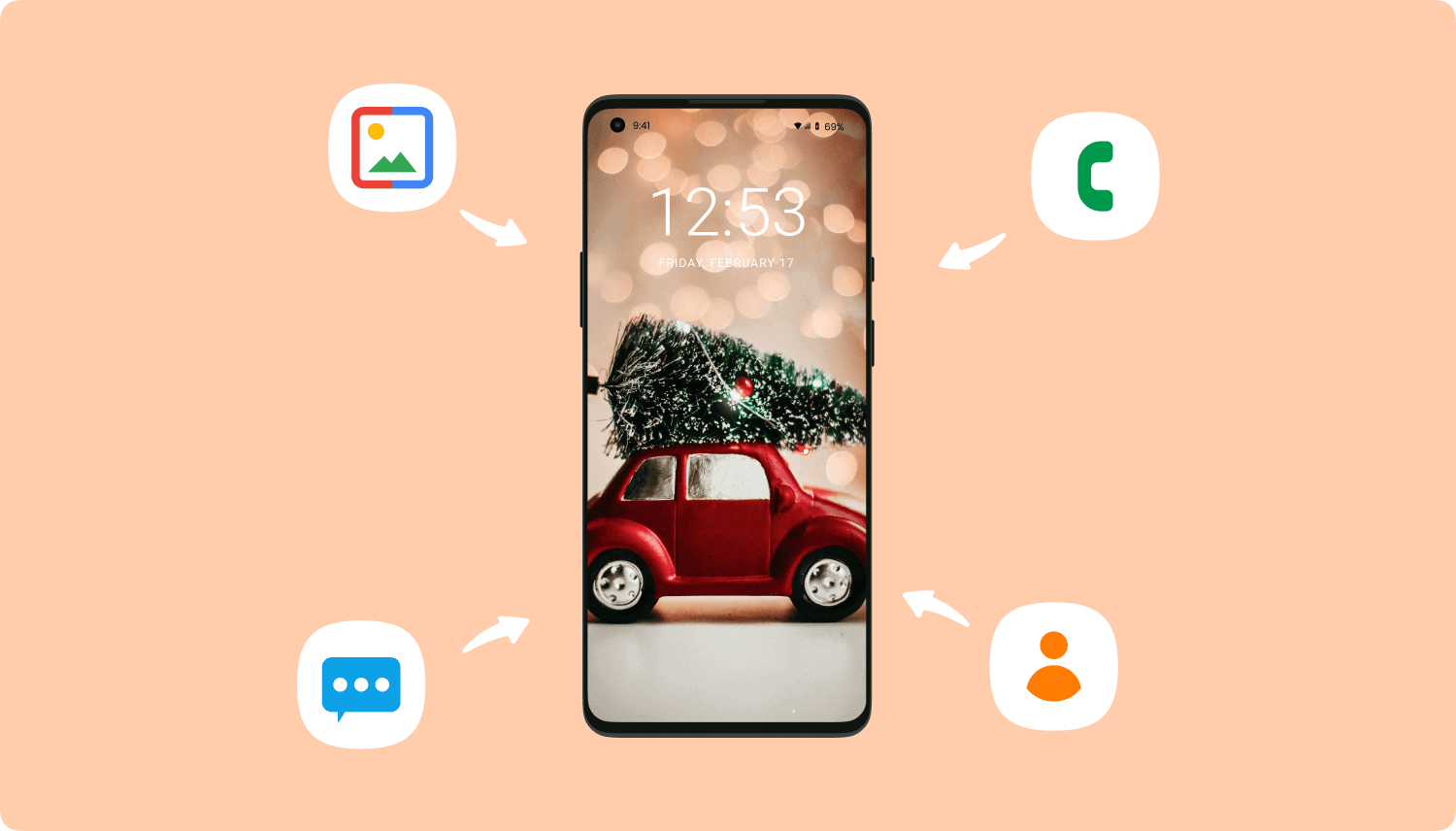
初めて携帯電話をコンピュータに接続すると、特に二つのデバイス間でファイルをコピーまたは移動するときに、Androidスマホ自体からUSBデバッグを有効にするように求められています。
USBデバッグは、Android SDK(ソフトウェア開発キット)を実行しているコンピューターとAndroidデバイスの間の、ファイル転送中および詳細オプションを使用した接続状態です。
SDKまたはソフトウェア開発キットには、問題やサンプルコードを修正するためのデバッガなど、開発者にとって不可欠な一連のツールが含まれています。ライブラリも、SDKの他の主要コンポーネントです。 これは、一部のAndroidデバイスでは「開発者モード」とも呼ばれます。
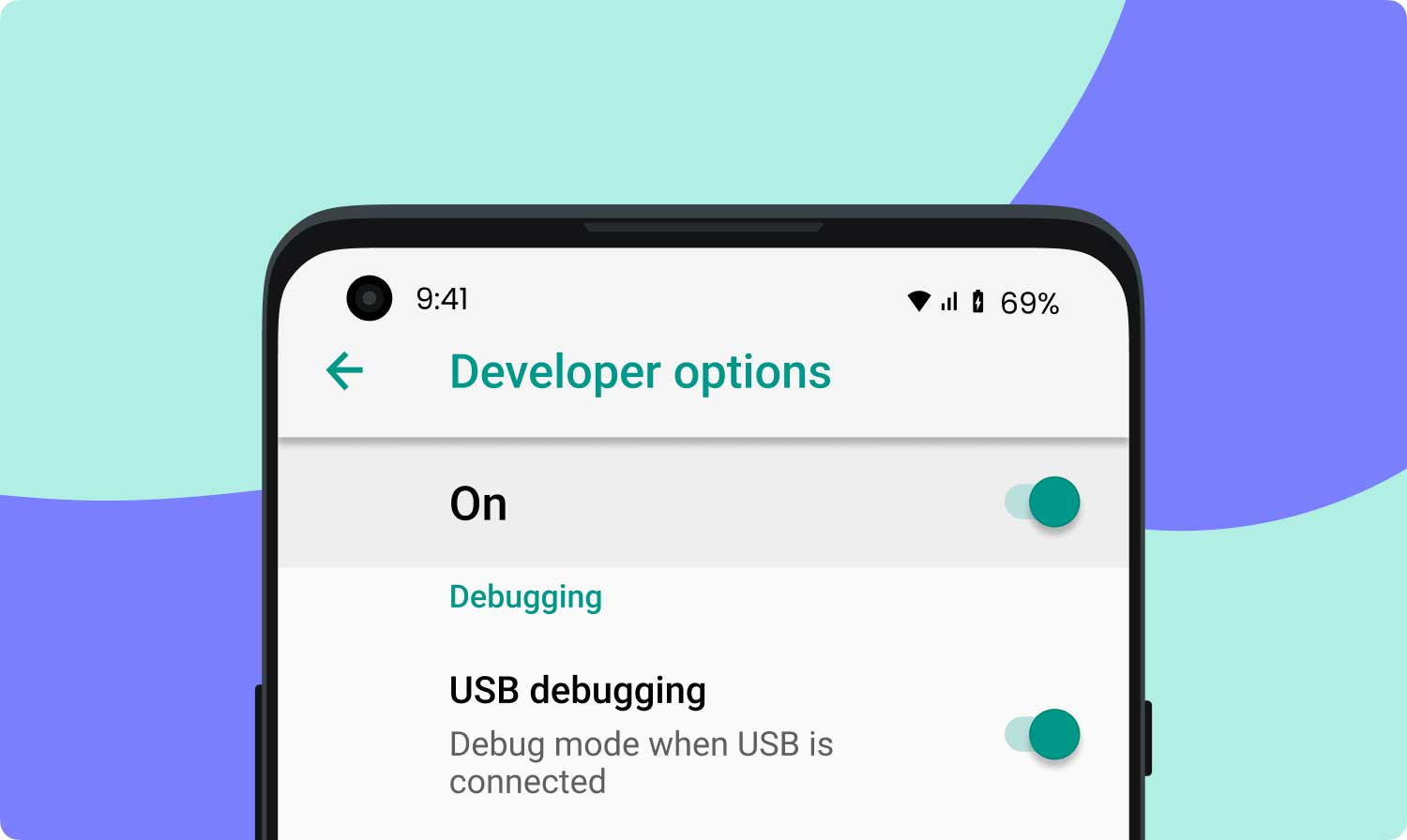 USBデバッグを有効にする方法
USBデバッグを有効にする方法
製造元や実行中のAndroidソフトウェアのバージョンによって、各AndroidデバイスでUSBデバッグを有効にする方法はあるが、類似点があります。
AndroidスマホUSBデバッグを有効/オンにするには、以下の手順をご覧ください。
USBデバッグはデータ復元にも重要な役割を果たします。 これは、スマホのファイルを取得するために、コンピュータとデバイス間の安全許可を得ることは必要です。USBデバッグを有効にしないと、データを取り戻しません。
しかし、スマホが壊れて、USBデバッグを有効にできないが、データを復元したい時、どうすればよいですか?以下のいくつかの方法を是非お試しください。
USBデバッグを有効にできず、Androidスマホからデータを復元したい場合は、FoneDog の壊れたAndroidデータの抽出ツールをお勧めします。それはメッセージ、通話履歴、写真などの重要なファイルを簡単に抽出できます。連絡先の取り戻しを例として、復元手順をご覧ください。
ヒント:ここにFoneDog 壊れたAndroidデータの抽出が対応できる サポートリスト があります。 お使いの機種が入っているかどうをご確認してください。
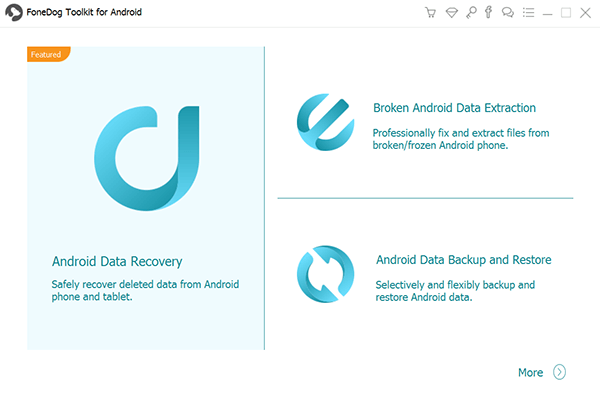
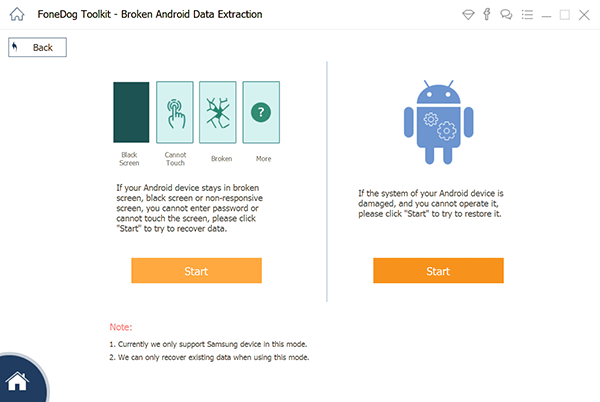
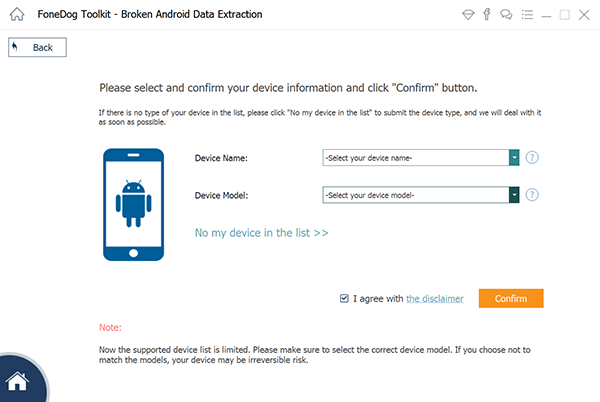

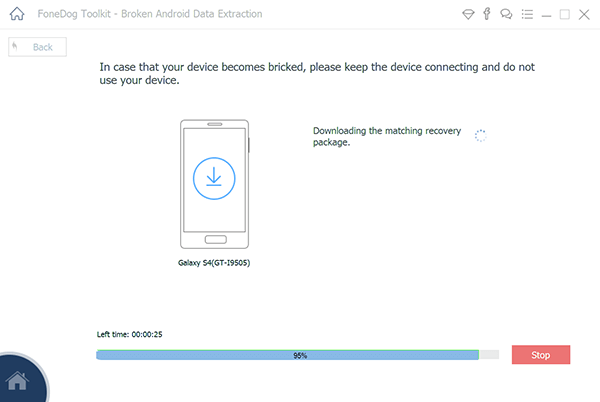
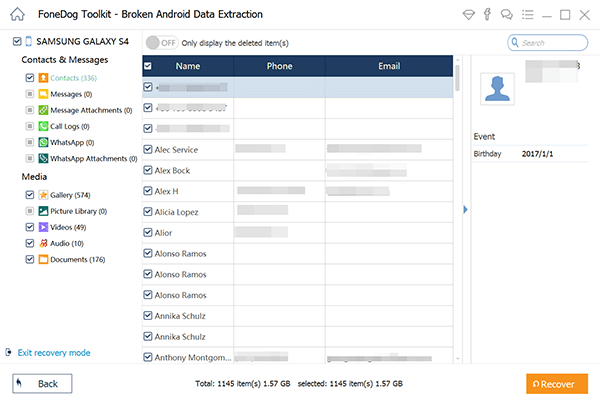
Androidのスマホはまだオンになって、画面の調子もよいし、でもタッチスクリーンが機能していない場合は、USBデバッグをオンにするには他の方法があります。それは、USB OTG(USB On-the- Go)とマウスを使うだけです。 その前に、お使いのスマホがOTGをサポートしているかどうかを確認する必要があります。
スマホパッケージにUSB OTGロゴが表示されるか、メーカーのWebサイトを参照することができます。 画面に触れずにUSBデバッグを有効にする方法は、以下の手順を覧ください。

それで完成です!スマホでのUSBデバッグを有効することに心配する必要はありません。 このプロセスは、Xbox / PS3 / PS4 USB有線コントローラからスマートフォンへも同様に機能していると述べているユーザーもいます。
上記の手順が効かなくて、USBデバッグを有効にできない場合は、コンピューターからも実行できます。でもそれは技術的なスキルを必要とします。
Androidオペレーティングシステムについてよく知っている技術者でないと、これをやめてください。無理にすると、デバイスに損を与える可能性があります。
以下は、開発者が行う技術的スキルの一部です。
繰り返しますが、Androidオペレーティングシステムの仕組みを慣れていない場合は、これ以上のリスクを回避するためにこれを行わないでください。
関連する記事4 Android Phoneから紛失した文書や削除した文書を復元する手順Androidの内部ストレージから削除したデータを復元する方法
USBデバッグは、あらゆるAndroid開発設定に関して重要です。 いつでも有効/無効にできます。 Android上でUSBデバッグを有効にしていないときも、FoneDog 壊れたAndroidデータの抽出を使って、データを復元できます。
このプログラムは、専門家や技術者だけではなく、Androidの壊れた経験を持つ多くのユーザーが推奨されています。初心者には効果的かつ使いやすいプログラムです。今は無料試用ができますので、ぜひ試してみてください。
コメント
コメント
人気記事
/
面白いDULL
/
SIMPLE難しい
ありがとうございました! ここにあなたの選択があります:
Excellent
評価: 4.2 / 5 (に基づく 93 評価数)